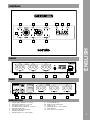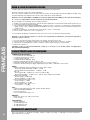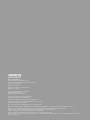1
DEUTSCH
English ............................................................... 02-07
Deutsch ............................................................. 08-13
Français ............................................................. 14-19
Español .............................................................. 20-25
WARNING!
To prevent re or avoid an electric shock
do not expose the device to water or uids!
Never open the housing!
WARNUNG!
Um Feuer oder einen elektrischen Schock zu
vermeiden, setzen Sie dieses Gerät nicht Wasser
oder Flüssigkeiten aus! Öffnen Sie niemals das
Gehäuse!
ATTENTION !
An d‘éviter un incendie ou une décharge
électrique, veillez à tenir cet appareil à l‘écart
des liquides et de l‘humidité ! N´ouvrez jamais le
boîtier !
¡ADVERTENCIA!
Para evitar incendios o descargas eléctricas, ¡no
sumerja este equipo en agua u otras sustancias
líquidas! ¡Nunca abra la carcasa!
Keep information for further reference!
Für weiteren Gebrauch aufbewahren!
Gardez ces instructions pour des utilisations
ultérieurs!
¡Conservar para su uso posterior!
www.reloop.com
Reloop Trademark
Global Distribution GmbH & Co. KG
Schuckertstr. 28
48153 Muenster / Germany
© 2023
OPERATION MANUAL
BEDIENUNGSANLEITUNG
MODE D‘EMPLOI
MANUAL DE INSTRUCCIONES
REV. 1.1

ENGLISH
2
ATTENTION! For your own safety, please read this operation manual carefully before the initial operation! All
persons involved in the installation, setting-up, operation, maintenance and service of this device must be
appropriately qualied and observe this operation manual in detail. This product complies with the requirements
of the applicable European and national regulations. Conformity has been proven. The respective statements and
documents are deposited at the manufacturer.
Before operating this equipment we ask you to carefully study and observe all instructions. Please remove the FLUX
from its packaging. Check before an initial operation to make sure that the device has not been visibly damaged during
transport. If you detect any damage to the USB cable or the casing, do not operate the device. Contact your specialized
dealer.
SAFETY INSTRUCTIONS
CAUTION! Please exercise particular caution when handling power voltage. This voltage rating may lead to a
critical electrical shock! Any damage caused by the non-observance of this operation manual excludes any
warranty claims. The manufacturer is not liable for any damage to property or for personal injury caused by
improper handling or non-observance of the safety instructions.
- This device left the factory in perfect condition. To maintain this condition and to ensure a risk-free operation the user
must observe the safety instructions and warnings contained in this operation manual.
- For reasons of safety and certication (CE) the unauthorized conversion and/or modication of the device is prohibited.
Please note that in the event of damage caused by the manual modication to this device, any warranty claims are
excluded.
- The inside of the device does not contain any parts which require maintenance, with the exception of worn parts that can be
exchanged from the outside. Qualied staff must carry out maintenance, otherwise, the warranty does not apply!
- Ensure that the power will only be supplied after the device has been fully set up. Always plug in the USB plug last.
- Only use cables that comply with regulations. Observe that all jacks and bushes are tightened and correctly hooked
up. Refer to your dealer if you have any questions.
- Ensure that when setting up the product the USB cable is not squashed or damaged by sharp edges.
- Disconnect the device when not in use and before cleaning! Be sure to hold the USB plug by the body. Never pull the USB cord!
- Position the device on a horizontal and stable base.
- Avoid any concussions or violent impact when installing or operating the device.
- When selecting the location of installation make sure that the device is not exposed to excessive heat, humidity, and
dust. Be sure that no cables lie around openly. You will endanger your own safety and that of others!
- Do not rest any containers lled with liquid that could easily spill onto the device or its immediate vicinity. If, however,
uids should access the inside of the device, immediately disconnect the USB plug. Have the device checked by a
qualied service technician before reuse. Damage caused by uids inside the device is excluded from the warranty.
- Do not operate the device under extremely hot (in excess of 35° C) or extremely cold (below 5° C) conditions. Keep the
device away from direct exposure to the sun and heat sources such as radiators, ovens, etc. (even during transport in
a closed vehicle). Never cover the cooling fan or vents. Always ensure sufcient ventilation.
- The device must not be operated after being taken from a cold environment into a warm environment. The
condensation caused at this moment may destroy your device. Do not switch on or operate the device until it has
reached ambient temperature!
- Controls and switches should never be treated with spray-on cleaning agents and lubricants. This device should only
be cleaned with a damp cloth. Never use solvents or cleaning uids with a petroleum base for cleaning.
- When relocating, the device should be transported in its original packaging.
- At commercial facilities, the regulations for the prevention of accidents as stipulated by the organization of professional
associations must be observed.
- At schools, training facilities, hobby and self-help workshops the operation of the device must be monitored with
responsibility by trained staff.
- Keep this operation manual in a safe place for later reference in the event of questions or problems.
APPLICATION IN ACCORDANCE WITH REGULATIONS
- This device is a professional USB-C DVS interface. The FLUX interface converts the control signal coming from
each deck into digital audio, to be sent via USB to the Serato DJ software, which decodes that signal into a stream
of information based on what the DJ is doing with the control disc. A virtual “deck” replicates the movements of the
control disc. Audio les loaded onto the virtual decks are then played back through the outputs of the hardware, with
any manipulation of the control disc reproduced on the audio, effectively emulating vinyl control of the les loaded
into the software.
- If the device is used for other purposes than those described in the operation manual, damage can be caused to the
product, leading to the exclusion of warranty rights. Moreover, any other application that does not comply with the
specied purpose harbors risks such as short circuits, res, electrical shocks, etc.
MAINTENANCE
- Check the technical safety of the device regularly for damage to the USB cable or the casing, as well as for wear out
of wear parts such as buttons and switches.
- If it is to be assumed that a safe operation is no longer feasible then the device must be disconnected and secured
against accidental use. Always disconnect the USB cable from the outlet!
- Disconnect the USB cable from your computer.
- It must be assumed that a safe operation is no longer feasible if the device bears visible defects, if the device no longer
functions, following longer storage under unfavorable conditions or after major transport stress.

3
ENGLISH
CONTROLS
FRONT
REAR
DESCRIPTION
1. Output Status LED (Deck 1 - Deck 3)
2. Input Status LED (Deck 1 - Deck 3)
3. Thru Button (Deck 1 / Deck 2)
4. Thru Button Status LED (Deck 1 / Deck 2)
5. USB-Hub Status LED
6. PD Status LED (Power Delivery)
7. USB/DC Status LED
8. Output RCA (Deck 1 - Deck 3/AUX)
9. Active USB Hub (x2)
10. USB-C PD (Power Delivery)
11. USB-C DC In
12. Input RCA (Deck 1 - Deck 3/AUX)
13. Earth Terminal
14. Phono/Line Source Switches
8 8 8
111
33
5 6 7
4
4
12 12 12 13 14
222
91011
15
16
30 cm
25 cm
8 8 8
111
33
5 6 7
4
4
12 12 12 13 14
222
91011
15
16
30 cm
25 cm
8 8 8
111
33
5 6 7
4
4
12 12 12 13 14
222
9
1011
15
16
30 cm
25 cm

ENGLISH
4
FUNCTIONS
1. The Output Status LED -1- and Input Status LED -2- will show the Output and Input signal levels:
1.1 Output Signal
- OFF: when less than -24 dBV (LINE).
- FULLY LIT: when more than +2 dBV (LINE).
- FLASHING: when more than +14 dBV (LINE) - indicating clipping.
1.2 Input Signal
- OFF: when less than -28 dBV (LINE) / -60 dBV (PHONO).
- FULLY LIT: when more than -2 dBV (LINE) / -34 dBV (PHONO).
- FLASHING: when more than +10 dBV (LINE) / -22 dBV (PHONO) - indicating clipping.
2. If the Thru Buttons -3- are enabled, the audio signal will be sent straight from the input to the output. This function is
used in setups where no software is used (e.g. vinyl) and the signal does not need to be sent to a computer. The Thru
Button Status LED -4- will light up if Thru-mode is active.
3. USB Hub Status LED -5-:
- OFF: when the FLUX is connected in the USB-C to PC port via USB-C to USB-A cable - USB Hub is in passive mode.
- DIMMED: when a USB-A external power supply is connected to the USB-C DC IN port - USB Hub is in active mode
(less than 0.8 A per port).
- FULLY LIT: when a power source is supplied via either a USB-C computer or a USB-C external power supply (min 15
W) - USB Hub is in active mode (0.8 A per port).
4. The PD Status LED -6- lights up when a connected USB-C PD power supply is detected.
5. USB/DC Status LED -7-:
- FLASHING BRIEFLY ON POWER-UP: warning. Power may be insufcient (below or equal to 500 mA) for high power-
consumption USB Hub connections.
- DIMMED: FLUX is powered by a USB-A computer port or a USB-A external power supply (USB Hub may not be able
to deliver full output power).
- FULLY LIT: 15 W or more available either from a USB-C computer port or a USB-C power supply (USB Hub delivers
maximum output power).
6. The Outputs -8- and Inputs -12- will be connected to your mixer and playback device (turntable/CD player).
7. Two active USB Hubs -9- for connecting accessories such as MIDI devices, etc.
8. The USB-C PD-Port -10- connects the FLUX to your computer.
9. The USB-C DC In -11- connects the FLUX to an external power supply.
10. Switch the source between Phono/Line signal with the Phono/Line input Switches -14-.
CONNECTIONS
To integrate the FLUX into a typical DJ setup, connect it to your turntables (or CD players) and mixer as follows (¬ Page 7):
1. INPUTS
Connect your turntables or CD players to the Deck Inputs -12- on the FLUX. If you are using turntables, connect their
earth wires to the earth terminal -13- on either the FLUX or your mixer.
2. INPUT LEVEL SELECTION
Set each input to the correct input level using the Phono/Line switches -14-. Set the switches to UP for Phono (turntables)
or DOWN for Line (CD players).
3. OUTPUTS
Connect the Outputs -8- on the FLUX to the Line Inputs on your mixer.
4. CONNECT THE FLUX TO YOUR COMPUTER
Using the provided USB cable, connect the USB-C PD port -10- on the FLUX to an available USB-C or USB-A port on
your computer. Make sure you connect it directly to your computer, not through a hub or splitter.
button
enabled
USB-C
USB-A
USB-C PD
INPUTS
OUTPUTS
Accessories
USB-A
HUB
USB-C
USB-A
USB-C
DC IN
USB-C USB-C
USB-C PD USB-C
DC IN
Power

5
ENGLISH
POWER SUPPLY
If the FLUX is connected to external
power via the USB-C DC IN -11-, it
is self-powered and does not use
power from the USB-C PD port. If no
external power is supplied, the FLUX
will draw power from the USB port
on your computer. If your computer is
powered via USB-C, you can power it
with the FLUX by connecting the FLUX
to external power via the USB-C DC IN
-11-.
You must connect an external power
supply to use the Thru Outputs without
a computer. Thrus are turned on and off
via the buttons on the interface.
If your computer is connected and you
activate the Thru Outputs, the signal will
be sent straight from the Inputs to the
Outputs, bypassing the signal ow to
the computer.
SERATO DJ PRO & SERATO DVS
The FLUX includes a built-in Serato DJ Pro and Serato DVS license.
Download Serato DJ Pro from here: https://serato.com/dj/pro/downloads
Please see the recommended specications on the download page.
After Serato DJ Pro has been installed on your computer, the software will activate itself when the FLUX is connected.
You can log in with an existing Serato account or create a new one. If you are using Windows, Serato DJ Pro will prompt
you to install the required ASIO driver. Click “Install” to proceed. If this does not work, you can also manually download
and install the driver from here:
FLUX ASIO driver (Windows only): www.reloop.com/reloop-ux
If you have needle tracking issues, please see the following article on the Serato website:
https://support.serato.com/hc/en-us/articles/202552220-Diagnosing-the-Scope-Views
button
enabled
USB-C
USB-A
USB-C PD
INPUTS
OUTPUTS
Accessories
USB-A
HUB
USB-C
USB-A
USB-C
DC IN
USB-C USB-C
USB-C PD USB-C
DC IN
Power
button
enabled
USB-C
USB-A
USB-C PD
INPUTS
OUTPUTS
Accessories
USB-A
HUB
USB-C
USB-A
USB-C
DC IN
USB-C USB-C
USB-C PD USB-C
DC IN
Power
USB-C
PD/USB-A
(5V/2A)
USB-C
DC IN
Thru Buttons enabled
PHONO
LINE
no PC/Mac
connected
USB-C
PD

ENGLISH
6
FIRMWARE UPDATE
!! Please check for any available rmware updates on www.reloop.com/reloop-ux !!
UPDATE INSTRUCTIONS FOR MACOS AND WINDOWS
Before proceeding, please make sure you have installed the latest Java Runtime Environment (JRE). You can download
and install Java from the following link: https://www.java.com/en/download/
Note: If you are using Microsoft EDGE, you may be unable to download the Java (JRE) application. If so, please
use a different browser for the download.
AFTER INSTALLING JAVA (JRE), PERFORM THE FOLLOWING STEPS:
1. Please make sure Serato DJ Pro or any other application is closed before performing the update.
2. Connect the FLUX to your computer via USB.
3. Launch the ReloopFirmwareUpdateApp application*, click “Open” and select the “FLUX_V***.bin” rmware le from
the download package. You will see the currently installed rmware version and the new version displayed inside the
updater.
4. Click “Start” and wait for the update (takes approximately 3~5 minutes).
5. Once nished, click “Close”.
The device‘s rmware has now been updated successfully and the FLUX is ready to use.
Note: In case of an issue or if the update takes longer than 20 minutes, disconnect the device and repeat the
instructions above.
*: If you receive a warning message on macOS, proceed as follows:
1. Go into your system preferences by clicking on the Apple icon and select “System Preferences”.
2. Select “Security & Privacy” and make sure the “General” tab is selected.
3. Click “Allow”.
The updater application should now open. If not, double-click the ReloopFirmwareUpdateApp application.
TECHNICAL SPECIFICATIONS
POWER:
- USB bus powered: Yes
- Recommended power: 2 A or higher
- Minimum power: 400 mA
- Maximum USB-PD throughput: 60 W
- Maximum USB Hub power output: 2 x 0.8 A = 8 W
- Supported external USB (type A or C) power supply: 5 V/1 A - 20 V/3 A
- Power supply priority: FLUX self-power -> USB Hub -> PD (to PC)
AUDIO:
- S/N Ratio (output reference level 1 kHz, +4 dB):
- Deck In (LINE signal input: 0 dBV): > 83 dB
- Deck In (PHONO signal input: -32 dBV): > 73 dB
- THD + N:
- LINE signal input: -4 dBV @1K / < 0.03% (1 kHz,+0 dB)
- PHONO signal input: -36 dBV @1K / < 0.05% (1 kHz,+0 dB,Inverse RIAA)
- Maximum Gain:
- Deck In (LINE): +4 dB ± 2 dB
- Deck In (PHONO): +36 dB ± 2 dB
- Maximum Input (1 kHz, THD=1%):
- Deck In (LINE): > +7 dBV
- Deck In (PHONO): > -25 dBV
- Maximum Output (1 kHz, THD=1%):
- Deck Output: > +11 dBV
USB:
- USB audio interface with 24 bit/44.1 kHz, 48 kHz, 88.2 kHz, 96 kHz
- USB 2.0 high-speed (480 Mbit/s)
- Class-compliant
- USB Power Delivery Protocol 3.0
GENERAL:
- Dimensions (WxDxH): 160 x 120 x 34 mm
- Weight: 0.85 kg
ACCESSORIES:
- User Manual
- 1x USB type C/C cable
- 1x USB type C/A cable
- 2x RCA cables
SERVICE AND SUPPORT
For technical questions or issues, please check our FAQ or request a support ticket: https://www.reloop.com/faqs/

7
ENGLISH
Reloop Neon (MIDI)
Accessories
USB-C
USB-A
USB-C / USB-A
(5V-20V/2A-3A)
PC/Mac
USB-C
PD (60 W)
USB-C
DC IN
PHONO
LINE
DECK 1 DECK 2 DECK 3 / AUX
DECK 1 DECK 2 DECK 3 / AUX
2x USB-A

DEUTSCH
8
ACHTUNG! Lesen Sie sich vor der ersten Inbetriebnahme zur eigenen Sicherheit diese Bedienungsanleitung
sorgfältig durch! Alle Personen, die mit der Aufstellung, Inbetriebnahme, Bedienung, Wartung und Instandhaltung
dieses Gerätes zu tun haben, müssen entsprechend qualiziert sein und diese Betriebsanleitung genau beachten.
Dieses Produkt erfüllt die Anforderungen der geltenden europäischen und nationalen Richtlinien, die Konformität
wurde nachgewiesen, die entsprechenden Erklärungen und Unterlagen sind beim Hersteller hinterlegt.
Vor Inbetriebnahme bitten wir Sie, alle Anweisungen sorgfältig zu studieren und zu befolgen. Nehmen Sie das Reloop
FLUX Interface aus der Verpackung. Bitte überprüfen Sie vor der ersten Inbetriebnahme, ob kein offensichtlicher
Transportschaden vorliegt. Sollten Sie Schäden am USB-Kabel oder am Gehäuse entdecken, nehmen Sie das Gerät
nicht in Betrieb und setzen Sie sich bitte mit Ihrem Fachhändler in Verbindung.
SICHERHEITSHINWEISE
ACHTUNG! Seien Sie besonders vorsichtig beim Umgang mit Netzspannung. Bei dieser Spannung können
Sie einen lebensgefährlichen elektrischen Schlag erhalten! Bei Schäden, die durch Nichtbeachtung
dieser Bedienungsanleitung verursacht werden, erlischt jeder Gewährleistungsanspruch. Bei Sach- oder
Personenschäden, die durch unsachgemäße Handhabung oder Nichtbeachtung der Sicherheitshinweise
verursacht werden, übernimmt der Hersteller keine Haftung.
-Dieses Gerät hat das Werk in einwandfreiem Zustand verlassen. Um diesen Zustand zu erhalten und einen gefahrlosen
Betrieb sicherzustellen, muss der Anwender unbedingt die Sicherheitshinweise und die Warnvermerke beachten, die in
dieser Gebrauchsanleitung enthalten sind.
-Aus Sicherheits- und Zulassungsgründen (CE) ist das eigenmächtige Umbauen und/oder Verändern des Gerätes nicht
gestattet. Beachten Sie bitte, dass Schäden, die durch manuelle Veränderungen an diesem Gerät verursacht werden,
nicht unter den Gewährleistungsanspruch fallen.
-Im Geräteinneren benden sich keine zu wartenden Teile, ausgenommen die von außen austauschbaren Verschleißteile. Die
Wartung darf nur von fachkundigem Personal durchgeführt werden, ansonsten verfällt die Gewährleistung!
-Stellen Sie sicher, dass die Stromversorgung erst nach dem Aufbau des Gerätes erfolgt. Den USB-Stecker immer als letztes einstecken.
-Benutzen Sie nur vorschriftsmäßige Kabel. Achten Sie darauf, dass alle Stecker und Buchsen fest angeschraubt und
richtig angeschlossen sind. Bei Fragen wenden Sie sich bitte an Ihren Händler.
-Stellen Sie sicher, dass beim Aufstellen des Produktes das USB-Kabel nicht gequetscht oder durch scharfe Kanten beschädigt wird.
-Trennen Sie das Gerät bei Nichtbenutzung und vor jeder Reinigung vom Netz! Fassen Sie dazu den USB-Stecker an der
Griffäche an und ziehen Sie niemals an der USB-Leitung!
-Stellen Sie das Gerät auf einer horizontalen und stabilen, schwerentammbaren Unterlage auf.
-Vermeiden Sie Erschütterungen und jegliche Gewaltanwendung bei der Installation oder Inbetriebnahme des Gerätes.
-Achten Sie bei der Wahl des Installationsortes darauf, dass das Gerät nicht zu großer Hitze, Feuchtigkeit und Staub ausgesetzt
wird. Vergewissern sie sich, dass keine Kabel frei herumliegen. Sie gefährden Ihre und die Sicherheit Dritter!
-Stellen Sie keine Flüssigkeitsbehälter, die leicht umfallen können, auf dem Gerät oder in dessen Nähe ab. Falls doch
einmal Flüssigkeit in das Geräteinnere gelangen sollte, sofort den USB-Stecker ziehen. Lassen Sie das Gerät von einem
qualizierten Servicetechniker prüfen, bevor es erneut genutzt wird. Beschädigungen, die durch Flüssigkeiten im Gerät
hervorgerufen wurden, sind von der Gewährleistung ausgeschlossen.
-Betreiben Sie das Gerät nicht in extrem heißen (über 35° C) oder extrem kalten (unter 5° C) Umgebungen. Halten Sie das Gerät von
direktem Sonnenlicht und von Wärmequellen wie Heizkörpern, Öfen, usw. (auch beim Transport in geschlossenen Wagen) fern.
-Das Gerät darf nicht in Betrieb genommen werden, wenn es von einem kalten Raum in einen warmen Raum gebracht
wurde. Das dabei entstehende Kondenswasser kann unter Umständen Ihr Gerät zerstören. Lassen Sie das Gerät
solange uneingeschaltet, bis es Zimmertemperatur erreicht hat!
-Regler und Schalter sollten niemals mit Sprühreinigungsmitteln und Schmiermitteln behandelt werden. Dieses Gerät sollte nur
mit einem feuchten Tuch gereinigt werden, verwenden Sie niemals Lösungsmittel oder Waschbenzin zum Reinigen.
-Bei Umzügen sollte das Gerät im ursprünglichen Versandkarton transportiert werden.
-In gewerblichen Einrichtungen sind die Unfallverhütungsvorschriften des Verbandes der gewerblichen
Berufsgenossenschaft zu beachten.
-In Schulen, Ausbildungseinrichtungen, Hobby- oder Selbsthilfewerkstätten ist das Betreiben des Gerätes durch
geschultes Personal verantwortlich zu überwachen.
-Heben Sie diese Bedienungsanleitung für spätere Fragen und Probleme gut auf.
BESTIMMUNGSGEMÄSSE VERWENDUNG
-Dieses Gerät ist ein professionelles USB-C DVS-Interface. Das FLUX Interface wandelt das von jedem Deck kommende
Steuersignal in ein digitales Audiosignal um, das über USB an die Serato DJ-Software gesendet wird. Ein virtuelles „Deck“
ahmt die Bewegungen der Control Vinyl nach. Auf die virtuellen Decks geladene Audiodateien werden dann über die
Ausgänge der Hardware wiedergegeben, wobei jede Manipulation der Control Vinyl auf dem Audiomaterial wiedergegeben
wird, wodurch die Vinylsteuerung der in die Software geladenen Dateien effektiv emuliert wird.
-Wird das Gerät für andere als die in der Bedienungsanleitung beschriebenen Zwecke verwendet, kann es zu Schäden am
Produkt kommen, die zum Ausschluss der Garantieansprüche führen. Darüber hinaus birgt jede andere Anwendung, die nicht
dem angegebenen Zweck entspricht, Risiken wie Kurzschlüsse, Brände, elektrische Schläge usw.
WARTUNG
-Überprüfen Sie regelmäßig die technische Sicherheit des Gerätes auf Beschädigungen des Netzkabels oder des
Gehäuses, sowie auf die Abnutzung von Verschleißteilen wie Dreh- und Schiebereglern.
-Wenn anzunehmen ist, dass ein gefahrloser Betrieb nicht mehr möglich ist, so ist das Gerät außer Betrieb zu setzen und
gegen unbeabsichtigten Betrieb zu sichern.
-Es ist anzunehmen, dass ein gefahrloser Betrieb nicht mehr möglich ist, wenn das Gerät sichtbare Beschädigungen
aufweist, das Gerät nicht mehr funktioniert, nach längerer Lagerung unter ungünstigen Verhältnissen oder nach
schweren Transportbeanspruchungen.

9
DEUTSCH
STEUERELEMENTE
VORDERSEITE
RÜCKSEITE
BESCHREIBUNG
1. Status-LED Ausgang (Deck 1 – Deck 3)
2. Status-LED Eingang (Deck 1 – Deck 3)
3. Thru-Taste (Deck 1 / Deck 2)
4. Status-LED Thru-Taste (Deck 1 / Deck 2)
5. Status-LED USB-Hub
6. Status-LED PD (Stromspeisung)
7. Status-LED USB/DC
8. Ausgang RCA (Cinch) (Deck 1 – Deck 3/AUX)
9. Aktiver USB-Hub (x2)
10. USB-C PD (Stromspeisung)
11. USB-C DC-Eingang
12. Eingang RCA (Cinch) (Deck 1 – Deck 3/AUX)
13. Erdungsschraube
14. Phono/Line Umschaltung
8 8 8
111
33
5 6 7
4
4
12 12 12 13 14
222
91011
15
16
30 cm
25 cm
8 8 8
111
33
5 6 7
4
4
12 12 12 13 14
222
91011
15
16
30 cm
25 cm
8 8 8
111
33
5 6 7
4
4
12 12 12 13 14
222
9
1011
15
16
30 cm
25 cm

DEUTSCH
10
FUNKTIONEN
1. Die Status-LED Ausgang -1- und die Status-LED Eingang -2- zeigen die Signalpegel der Ein- und Ausgangssignale an:
1.1 Ausgangssignal
- AUS: wenn weniger als -24 dBV (LINE).
- VOLLE LEUCHTSTÄRKE: wenn mehr als +2 dBV (LINE).
- BLINKT: wenn mehr als +14 dBV (LINE) – weist auf Clipping hin.
1.2 Eingangssignal
- AUS: wenn weniger als -28 dBV (LINE) / -60 dBV (PHONO).
- VOLLE LEUCHTSTÄRKE: wenn mehr als -2 dBV (LINE) / -34 dBV (PHONO).
- BLINKT: wenn mehr als +10 dBV (LINE) / -22 dBV (PHONO) – weist auf Clipping hin.
2. Wenn die Thru-Tasten -3- aktiviert sind, wird das Audiosignal direkt vom Eingang zum Ausgang geleitet. Diese Funktion
wird bei Setups genutzt, bei denen keine Software eingesetzt wird (z. B. Vinyl) und das Signal daher nicht an einen
Computer geleitet werden muss. Die Status-LED Thru-Taste -4- leuchtet, wenn der Thru-Modus aktiv ist.
3. Status-LED USB-Hub -5-:
- AUS: wenn das FLUX am USB-C-Port über ein USB-C- auf USB-A-Kabel am Computer angeschlossen ist – der
USB-Hub ist im passiven Modus.
- GEDIMMT: wenn eine externe USB-A-Stromversorgung an den USB-C DC IN-Port angeschlossen ist – der USB-Hub
ist im aktiven Modus (weniger als 0,8 A pro Port).
- VOLLE LEUCHTSTÄRKE: wenn eine Stromquelle über einen USB-C-Computer oder eine externe USB-C-
Stromversorgung bereitgestellt wird (min. 15 W) – der USB-Hub ist im aktiven Modus (0,8 A pro Port).
4. Die Status-LED PD -6- leuchtet, wenn eine angeschlossene USB-C-Stromversorgung erkannt wird.
5. Status-LED USB/DC -7-:
- KURZES AUFLEUCHTEN BEIM EINSCHALTEN: Warnung. Der Strom reicht evtl. nicht aus (500 mA oder weniger), um
USB-Verbindungen mit hohem Strombedarf zu speisen.
- GEDIMMT: FLUX wird durch einen USB-A-Computerport oder eine externe USB-A-Stromversorgung gespeist (USB-
Hub ist evtl. nicht in der Lage, die volle Ausgangsleistung bereitzustellen).
- VOLLE LEUCHTSTÄRKE: 15 W oder mehr sind verfügbar, entweder von einem USB-C-Computerport oder einer USB-
C-Stromversorgung (USB-Hub stellt maximale Ausgangsleistung bereit).
6. Die Ausgänge -8- und Eingänge -12- werden an Ihr Mischpult und Ihr Wiedergabegerät (Turntable/CD-Player) angeschlossen.
7. Zwei aktive USB-Hubs -9- zum Anschließen von Zubehör wie MIDI-Geräten etc.
8. Über den USB-C PD-Port -10- wird FLUX mit Ihrem Computer verbunden.
9. Über den Anschluss USB-C DC IN -11- wird FLUX mit einer externen Stromversorgung verbunden.
10. Umschalten des Eingangs zwischen Phono-/Line-Signal mit den Phono/Line Schaltern -14-.
ANSCHLÜSSE
Um das FLUX in ein typisches DJ-Setup einzubinden, wie nachfolgend beschrieben mit Plattenspielern (oder CD-
Spielern) und Mischpult verbinden (¬ Seite 13):
1. EINGÄNGE
Platten- oder CD-Spieler an die Deck-Eingänge -12- am FLUX anschließen. Bei Verwendung von Plattenspielern, deren
Erdungskabel an die Erdungsschraube -13- am FLUX oder am Mischpult anschließen.
2. AUSWAHL EINGANGSPEGEL
Mit den Phono-/Line-Schaltern -14- den richtigen Eingangspegel für jeden Eingang wählen. Die Schalter für Phono
(Plattenspieler) nach OBEN stellen oder für Line-Signale (CD-Spieler) nach UNTEN stellen.
3. AUSGÄNGE
Die Ausgänge -8- am FLUX mit den Line-Eingängen am Mischpult verbinden.
4. DAS FLUX AN EINEN COMPUTER ANSCHLIESSEN
Über das mitgelieferte USB-Kabel den USB-C PD-Port -10- am FLUX mit einem freien USB-C- oder USB-A-Port am Computer
verbinden. Darauf achten, dass die Verbindung direkt mit dem Computer und nicht über einen Hub oder Splitter hergestellt wird.
button
enabled
USB-C
USB-A
USB-C PD
INPUTS
OUTPUTS
Accessories
USB-A
HUB
USB-C
USB-A
USB-C
DC IN
USB-C USB-C
USB-C PD USB-C
DC IN
Power

11
DEUTSCH
STROMVERSORGUNG
Wenn das FLUX über den Anschluss
USB-C- DC IN -11- mit einer externen
Stromversorgung verbunden ist,
verfügt es über eine eigene Speisung
und bezieht keinen Strom über den
USB-C PD-Port. Wenn keine externe
Stromversorgung bereitgestellt wird,
bezieht das FLUX Strom über den USB-
Port am Computer.
Wenn der Computer über USB-C
betrieben wird, können Sie ihn über das
FLUX versorgen, indem Sie FLUX über
den Anschluss USB-C DC IN -11- an
eine externe Stromquelle anschließen.
Sie müssen eine externe Stromversorgung
anschließen, um die Thru-Ausgänge
ohne Computer verwenden zu können.
Die Thru-Kanäle werden über die
entsprechenden Schalter auf dem
Interface ein- und ausgeschaltet.
Wenn ein Computer angeschlossen
ist und die Thru-Ausgänge aktiviert
werden, wird das Signal von den
Eingängen direkt zu den Ausgängen
geleitet, wobei der Signaluss zum
Computer umgangen wird.
SERATO DJ PRO & SERATO DVS
Das FLUX beinhaltet eine integrierte Lizenz für Serato DJ Pro und Serato DVS.
Serato DJ Pro kann hier heruntergeladen werden: https://serato.com/dj/pro/downloads
Bitte die empfohlenen Spezikationen auf der Download-Seite beachten.
Nachdem Serato DJ Pro auf dem Computer installiert wurde, aktiviert sich die Software beim Anschließen des FLUX
von selbst. Es ist möglich, sich mit einem bestehenden Serato Konto anzumelden oder ein neues Konto anzulegen. Bei
Verwendung von Windows fordert Serato DJ Sie zum Installieren des erforderlichen ASIO-Treibers auf. Zum Fortfahren auf
„Installieren“ klicken. Wenn dies nicht funktioniert, kann der Treiber unter folgendem Link auch manuell heruntergeladen
und installiert werden:
FLUX ASIO-Treiber (nur Windows): www.reloop.com/reloop-ux
Wenn es Probleme bei der Nadelerfassung gibt, können Sie folgenden Artikel auf der Serato Webseite zur Hilfe
heranziehen: https://support.serato.com/hc/en-us/articles/202552220-Diagnosing-the-Scope-Views
button
enabled
USB-C
USB-A
USB-C PD
INPUTS
OUTPUTS
Accessories
USB-A
HUB
USB-C
USB-A
USB-C
DC IN
USB-C USB-C
USB-C PD USB-C
DC IN
Power
button
enabled
USB-C
USB-A
USB-C PD
INPUTS
OUTPUTS
Accessories
USB-A
HUB
USB-C
USB-A
USB-C
DC IN
USB-C USB-C
USB-C PD USB-C
DC IN
Power
USB-C
PD/USB-A
(5V/2A)
USB-C
DC IN
Thru Buttons enabled
PHONO
LINE
no PC/Mac
connected
USB-C
PD

DEUTSCH
12
FIRMWARE-AKTUALISIERUNG
!! Bitte unter www.reloop.com/reloop-ux auf Firmware-Aktualisierungen prüfen!!
Anweisungen zur Aktualisierung für macOS und Windows
Vor dem Fortfahren bitte sicherstellen, dass die aktuelle Java Runtime Environment (JRE) installiert ist. Über den
folgenden Link kann Java heruntergeladen und installiert werden: https://www.java.com/de/download/
Hinweis: Bei Verwendung von Microsoft EDGE kann es sein, dass die Java (JRE)-Anwendung nicht heruntergeladen
werden kann. Wenn dies der Fall ist, bitte einen anderen Browser für den Download verwenden.
Nach dem Installieren von Java (JRE) die folgenden Schritte ausführen:
1. Bitte sicherstellen, dass Serato DJ Pro und alle anderen Anwendungen geschlossen wurden, bevor die Aktualisierung
gestartet wird.
2. Das FLUX via USB an den Computer anschließen.
3. Die Anwendung ReloopFirmwareUpdateApp* starten, auf „Open“ („Öffnen“) klicken und die Firmware-Datei
„FLUX_V***.bin“ aus dem heruntergeladenen Paket auswählen. Im Aktualisierungsprogramm werden die derzeit
installierte und die neue Version angezeigt.
4. Auf „Start“ klicken und die Aktualisierung abwarten (Dauer ca. 3 bis 5 Minuten).
5. Nach Abschluss auf „Close“ („Schließen“) klicken.
Die Gerätermware wurde nun erfolgreich aktualisiert und das FLUX ist einsatzbereit.
Hinweis: Wenn ein Problem auftritt oder die Aktualisierung länger als 20 Minuten dauert, das Gerät trennen und
die oben genannten Schritte wiederholen.
*: Wenn Sie unter macOS eine Warnmeldung erhalten, wie folgt verfahren:
1. Durch Klicken auf das Apple-Symbol die Systemeinstellungen aufrufen und „Systemeinstellungen“ auswählen.
2. „Datenschutz & Sicherheit“ auswählen und darauf achten, dass die Registerkarte „Allgemein“ ausgewählt wird.
3. Auf „Erlauben“ klicken.
Das Aktualisierungsprogramm sollte sich jetzt öffnen. Falls nicht, doppelt auf die Anwendung
ReloopFirmwareUpdateApp klicken.
TECHNISCHE DATEN
STROMVERSORGUNG:
- Betrieb über USB-Bus: Ja
- Empfohlener Strom: 2 A oder höher
- Mindeststrom: 400 mA
- Maximaler USB-PD-Durchgang: 60 W
- Maximale Leistungsabgabe USB-Hub: 2 x 0,8 A = 8 W
- Unterstützte externe USB-Stromversorgung (Typ A oder C): 5 V/1 A – 20 V/3 A
- Priorisierung Stromversorgung: FLUX-Eigenspeisung -> USB-Hub -> PD (an PC)
AUDIO:
- Rauschabstand (Ausgangsreferenzpegel 1 kHz, +4 dB):
- Deck In (Eingang LINE-Signal: 0 dBV): > 83 dB
- Deck In (Eingang PHONO-Signal: -32 dBV): > 73 dB
- THD + N:
- Eingang LINE-Signal: -4 dBV bei 1 K / < 0,03 % (1 kHz,+0 dB)
- Eingang PHONO-Signal: -36 dBV bei 1 K / < 0,05 % (1 kHz,+0 dB, Inverses RIAA)
- Maximale Verstärkung:
- Deck In (LINE): +4 dB ± 2 dB
- Deck In (PHONO): +36 dB ± 2 dB
- Maximale Eingabe (1 kHz, THD = 1 %):
- Deck In (LINE): > +7 dBV
- Deck In (PHONO): > -25 dBV
- Maximale Ausgabe (1 kHz, THD = 1 %):
- Deck-Ausgabe: > +11 dBV
USB:
- USB-Audiointerface mit 24 bit/44.1 kHz, 48 kHz, 88.2kHz, 96 kHz
- USB 2.0 High-Speed (480 Mbit/s)
- Class-compliant
- USB Power Delivery Protocol 3.0
ALLGEMEINES:
- Abmessungen (B x T x H): 160 x 120 x 34 mm
- Gewicht: 0,85 kg
ZUBEHÖR:
- Betriebsanleitung
- 1x USB-Typ-C/C-Kabel
- 1x USB-Typ-C/A-Kabel
- 2x RCA-Kabel (Cinch)
SERVICE UND SUPPORT
Für technische Fragen oder Probleme, besuchen Sie bitte unser FAQ oder eröffnen ein Support Ticket:
https://www.reloop.com/faqs/

13
DEUTSCH
Reloop Neon (MIDI)
Accessories
USB-C
USB-A
USB-C / USB-A
(5V-20V/2A-3A)
PC/Mac
USB-C
PD (60 W)
USB-C
DC IN
PHONO
LINE
DECK 1 DECK 2 DECK 3 / AUX
DECK 1 DECK 2 DECK 3 / AUX
2x USB-A

FRANÇAIS
14
ATTENTION! Pour votre propre sécurité, veuillez lire attentivement ce mode d‘emploi avant la première utilisation
! Toutes les personnes chargées de l‘installation, de la mise en service, de l‘utilisation, de l‘entretien et la
maintenance de cet appareil doivent posséder les qualications nécessaires et respecter les instructions de ce
mode d‘emploi. Ce produit est conforme aux directives européennes et nationales, la conformité a été certiée et
les déclarations et documents sont en possession du fabricant.
Retirez le FLUX de son emballage. Avant la première mise en service, vériez le bon état de l‘appareil. Si le boîtier ou le
cordon USB sont endommagés, n‘utilisez pas l‘appareil et contactez votre revendeur.
CONSIGNES DE SÉCURITÉ
ATTENTION! Soyez particulièrement vigilant lors des branchements avec la tension secteur. Une décharge
électrique à cette tension peut être mortelle ! La garantie exclue tous les dégâts dus au non-respect des
instructions de ce mode d‘emploi. Le fabricant décline toute responsabilité pour les dégâts matériels et
personnels dus à un usage incorrect ou au non-respect des consignes de sécurité.
-Cet appareil a quitté l‘usine de fabrication en parfait état. An de conserver cet état et assurer la sécurité de
fonctionnement, l‘utilisateur doit absolument respecter les consignes de sécurité et les avertissements indiqués dans
ce mode d‘emploi.
-Pour des raisons de sécurité et de certication (CE), il est interdit de transformer ou modier cet appareil. Tous les
dégâts dus à une modication de cet appareil ne sont pas couverts par la garantie.
-Le boîtier ne contient aucune pièce nécessitant un entretien, à l‘exception de pièces d‘usure pouvant être remplacées de l‘extérieur.
La maintenance doit exclusivement être effectuée par du personnel qualié an de conserver les droits de garantie !
-Veillez à n‘effectuer le raccordement secteur qu‘une fois l‘installation terminée. Branchez toujours le cordon USB
secteur en dernier.
-Utilisez uniquement des câbles conformes. Veillez à ce que toutes les ches et douilles soient bien vissées et
correctement connectées. Si vous avez des questions, contactez votre revendeur.
-Veillez à ne pas coincer ou endommager le cordon USB par des arêtes tranchantes lorsque vous installez l‘appareil.
-Débranchez l‘appareil lorsque vous ne l‘utilisez pas ou pour le nettoyer ! Pour débrancher l‘appareil, tirez toujours sur
la prise, jamais sur le câble !
-Placez l‘appareil sur une surface plane, stable et difcilement inammable. En cas de larsen, éloignez les enceintes de
l‘appareil.
-Évitez tous les chocs et l‘emploi de la force lors de l‘installation et l‘utilisation de l‘appareil.
-Installez l‘appareil dans un endroit à l‘abri de la chaleur, de l‘humidité et de la poussière. Ne laissez pas traîner les câbles
pour votre sécurité personnelle et celle de tiers !
-Ne placez jamais des récipients de liquides susceptibles de se renverser sur l‘appareil ou à proximité directe. En
cas d‘inltration de liquides dans le boîtier, retirez immédiatement le cordon USB. Faites contrôler l‘appareil par un
technicien qualié avant de le réutiliser. La garantie exclue tous les dégâts dus aux inltrations de liquides.
-N‘utilisez pas l‘appareil dans un environnement extrêmement chaud (plus de 35°C) ou froid (sous 5° C). N‘exposez
pas l‘appareil directement aux rayons solaires ou à des sources de chaleur telles que radiateurs, fours, etc. (également
valable lors du transport). Veillez à ne pas obstruer les ventilateurs ou les fentes de ventilation. Assurez toujours une
ventilation convenable.
-N‘utilisez pas l‘appareil lorsqu‘il est amené d‘une pièce froide dans une pièce chaude. L‘eau de condensation peut
détruire votre appareil. Laissez l‘appareil hors tension jusqu‘à ce qu‘il ait atteint la température ambiante !
-Ne nettoyez jamais les touches et curseurs avec des produits aérosols ou gras. Utilisez uniquement un chiffon
légèrement humide, jamais de solvants ou d‘essence.
-Utilisez l‘emballage original pour transporter l‘appareil.
-Réglez d‘abord les curseurs de réglage et de volume de votre ampli au minimum et les interrupteurs des enceintes
sur „OFF“. Attendez 8 à 20 secondes avant d‘augmenter le volume an d‘éviter l‘effet de Schottky, susceptible
d‘endommager les enceintes et le diviseur de fréquence.
-Les directives de prévention des accidents de l‘association des fédérations professionnelles doivent être respectées
dans les établissements commerciaux.
-Dans les écoles, instituts de formation, ateliers de loisirs etc. l‘utilisation de l‘appareil doit être effectuée sous la
surveillance de personnel qualié.
-Conservez ce mode d‘emploi pour le consulter en cas de questions ou de problèmes.
DEMANDE CONFORME À LA RÉGLEMENTATION
-Ce dispositif est une interface professionnelle USB-C DVS. L‘interface FLUX convertit le signal de contrôle provenant
de chaque platine en audio numérique, pour l‘envoyer via USB au logiciel Serato DJ, qui décode ce signal en un ux
d‘informations basé sur ce que le DJ fait avec le disque de contrôle. Une „platine“ virtuelle reproduit les mouvements
du disque de contrôle. Les chiers audio chargés sur les platines virtuelles sont ensuite lus par les sorties du matériel,
toute manipulation du disque de contrôle étant reproduite sur l‘audio, émulant ainsi efcacement le contrôle vinyle des
chiers chargés dans le logiciel.
-Si l‘appareil est utilisé à d‘autres ns que celles décrites dans le manuel d‘utilisation, des dommages peuvent être
causés au produit, entraînant l‘exclusion des droits de garantie. En outre, toute autre application non conforme à l‘usage
spécié comporte des risques tels que courts-circuits, incendies, chocs électriques, etc.
MAINTENANCE
-Contrôlez régulièrement la sécurité technique de l‘appareil pour vérier que le câble USB ou le boîtier ne sont pas
endommagés et que les pièces d‘usure telles que les boutons et les interrupteurs ne sont pas usées.
-Si l‘on peut supposer qu‘un fonctionnement sûr n‘est plus possible, l‘appareil doit être débranché et protégé contre
toute utilisation accidentelle. Débranchez toujours le câble USB de la prise de courant !
-Débranchez le câble USB de votre ordinateur.
-Il faut partir du principe qu‘un fonctionnement sûr n‘est plus possible si l‘appareil présente des défauts visibles, s‘il ne fonctionne
plus, après un stockage prolongé dans des conditions défavorables ou après des contraintes de transport importantes.

15
FRANÇAIS
ÉLÉMENTS DE COMMANDE
RECTO
VERSO
DESCRIPTION
1 Voyant d’état sortie (platine 1 - platine 3)
2 Voyant d’état entrée (platine 1 - platine 3)
3 Bouton Thru (platine 1 / platine 2)
4 Voyant d’état bouton Thru (platine 1 / platine 2)
5 Voyant d’état hub USB
6 Voyant d’état PD (alimentation électrique)
7 Voyant d’état USB/DC
8 Sortie RCA (Cinch) (platine 1 - platine 3/AUX)
9 Hub USB actif (x2)
10 USB-C PD (alimentation électrique)
11 USB-C entrée DC
12 Entrée RCA (Cinch) (platine 1 - platine 3/AUX)
13 Borne de mise à la terre
14 Commutateur de source Phono/Line
8 8 8
111
33
5 6 7
4
4
12 12 12 13 14
222
91011
15
16
30 cm
25 cm
8 8 8
111
33
5 6 7
4
4
12 12 12 13 14
222
91011
15
16
30 cm
25 cm
8 8 8
111
33
5 6 7
4
4
12 12 12 13 14
222
9
1011
15
16
30 cm
25 cm

FRANÇAIS
16
FONCTIONS
1. Le voyant d’état sortie -1- et le voyant d’état entrée -2- indiquent les niveaux des signaux d’entrée et de sortie :
1.1 Signal de sortie
- ARRÊT: si moins de -24 dBV (LINE).
- LUMINOSITÉ MAXIMALE: si plus de +2 dBV (LINE).
- CLIGNOTE: si plus de +14 dBV (LINE) - indique un clipping.
1.2 Signal d’entrée
- ARRÊT: si moins de -28 dBV (LINE) / -60 dBV (PHONO).
- LUMINOSITÉ MAXIMALE: si plus de -2 dBV (LINE) / -34 dBV (PHONO).
- CLIGNOTE: si plus de +10 dBV (LINE) / -22 dBV (PHONO) - indique un clipping.
2. Lorsque les boutons Thru -3- sont activés, le signal audio est directement acheminé de l’entrée vers la sortie. Cette
fonction est utilisée dans les congurations où aucun logiciel n’est utilisé (p. ex. vinyle) et où le signal ne doit donc pas
être envoyé à un ordinateur. Le voyant d’état bouton Thru -4- s’allume lorsque le mode Thru est actif.
3. Voyant d’état hub USB -5- :
- ARRÊT: lorsque le FLUX est connecté au port USB-C de l’ordinateur via un câble USB-C sur USB-A – le hub USB
est en mode passif.
- MODULÉ: lorsqu’une alimentation externe USB-A est connectée au port USB-C DC IN – le hub USB est en mode
actif (moins de 0,8 A par port).
- LUMINOSITÉ MAXIMALE: lorsqu’une source d’alimentation est fournie par un ordinateur USB-C ou une alimentation
externe USB-C (min. 15 W) – le hub USB est en mode actif (0,8 A par port).
4. Le voyant d’état PD -6- s’allume lorsqu’une alimentation USB-C connectée est détectée.
5. Voyant d’état USB/DC -7- :
- S’ALLUME BRIÈVEMENT À L’ALLUMAGE: Avertissement. Il se peut que le courant ne soit pas sufsant (500 mA ou
moins) pour alimenter les connexions USB nécessitant un courant élevé.
- MODULÉ: FLUX est alimenté par un port d’ordinateur USB-A ou une alimentation externe USB-A (il se peut que le hub
USB ne soit pas en mesure de fournir la pleine puissance de sortie).
- LUMINOSITÉ MAXIMALE: 15 W ou plus sont disponibles, soit à partir d’un port d’ordinateur USB-C, soit à partir d’une
alimentation USB-C (le hub USB fournit une puissance de sortie maximale).
6. Les sorties -8- et les entrées -12- sont connectées à votre table de mixage et à votre appareil de lecture (Turntable/lecteur CD).
7. Deux hubs USB actifs -9- pour connecter des accessoires tels que des appareils MIDI, etc.
8. Le port USB-C PD -10- permet de connecter FLUX à votre ordinateur.
9. Le port USB-C DC IN -11- permet de connecter FLUX à une alimentation électrique externe.
10. Commutation de la source entre le signal phono/ligne avec les commutateurs de source Phono/Line -14-.
RACCORDS
Pour intégrer le FLUX dans une conguration typique de DJ, le connecter aux Turntables (ou aux lecteurs de CD) et à la
table de mixage comme décrit ci-dessous (¬ Page 19) :
1. ENTRÉES
Brancher les Turntables ou les lecteurs de CD sur les entrées de platine -12- du FLUX. En cas d’utilisation de Turntables,
raccorder leur câble de mise à la terre à la borne de mise à la terre -13- du FLUX ou de la table de mixage.
2. SÉLECTION DU NIVEAU D’ENTRÉE
Utiliser les commutateurs phono/ligne -14- pour sélectionner le niveau d’entrée correct pour chaque entrée. Placer les
commutateurs pour les signaux phono (Turntables) en HAUT ou pour les signaux de ligne (lecteurs de CD) en BAS.
3. SORTIES
Connecter les sorties -8- du FLUX aux entrées ligne de la table de mixage.
4. CONNECTER LE FLUX À UN ORDINATEUR
Connecter le port USB-C PD -10- du FLUX à un port USB-C ou USB-A libre de l’ordinateur à l’aide du câble USB fourni.
Veiller à ce que la connexion soit établie directement avec l’ordinateur et non via un hub ou un splitter.
button
enabled
USB-C
USB-A
USB-C PD
INPUTS
OUTPUTS
Accessories
USB-A
HUB
USB-C
USB-A
USB-C
DC IN
USB-C USB-C
USB-C PD USB-C
DC IN
Power

17
FRANÇAIS
ALIMENTATION EN COURANT
Si le FLUX est connecté à une
alimentation externe via le port USB-C-
DC IN -11-, il dispose de sa propre
alimentation et ne reçoit pas de courant
via le port USB-C PD. Si aucune
alimentation externe n’est fournie, le
FLUX est alimenté par le port USB de
l’ordinateur.
Si l’ordinateur est alimenté par USB-C,
vous pouvez l’alimenter via le FLUX
en connectant le FLUX à une source
d’alimentation externe via le port USB-C
DC IN -11-.
Vous devez connecter une alimentation
externe pour pouvoir utiliser les sorties
Thru sans ordinateur. Les canaux Thru
sont activés et désactivés à l’aide des
boutons correspondants sur l’interface.
Lorsqu’un ordinateur est connecté et
que les sorties Thru sont activées, le
signal est acheminé directement des
entrées vers les sorties, en contournant
le ux de signal vers l’ordinateur.
[Graphique Thru avec PC]
SERATO DJ PRO & SERATO DVS
Le FLUX comprend une licence intégrée pour Serato DJ Pro et Serato DVS.
Serato DJ Pro peut être téléchargé ici : https://serato.com/dj/pro/downloads
Veuillez consulter les spécications recommandées sur la page de téléchargement.
Une fois Serato DJ Pro installé sur l’ordinateur, le logiciel s’active tout seul lorsque vous branchez le FLUX. Il est possible
de se connecter avec un compte Serato existant ou de créer un nouveau compte. Si vous utilisez Windows, Serato DJ
vous demandera d’installer le pilote ASIO requis. Pour continuer, cliquez sur « Installer ». Si cela ne fonctionne pas, le
pilote peut également être téléchargé et installé manuellement en cliquant sur le lien suivant :
Pilote FLUX ASIO (Windows uniquement) : www.reloop.com/reloop-ux
Si vous rencontrez des problèmes de détection d’aiguille, vous pouvez consulter l’article suivant sur le site Internet de
Serato pour obtenir de l’aide :
https://support.serato.com/hc/en-us/articles/202552220-Diagnosing-the-Scope-Views
button
enabled
USB-C
USB-A
USB-C PD
INPUTS
OUTPUTS
Accessories
USB-A
HUB
USB-C
USB-A
USB-C
DC IN
USB-C USB-C
USB-C PD USB-C
DC IN
Power
button
enabled
USB-C
USB-A
USB-C PD
INPUTS
OUTPUTS
Accessories
USB-A
HUB
USB-C
USB-A
USB-C
DC IN
USB-C USB-C
USB-C PD USB-C
DC IN
Power
USB-C
PD/USB-A
(5V/2A)
USB-C
DC IN
Thru Buttons enabled
PHONO
LINE
no PC/Mac
connected
USB-C
PD

FRANÇAIS
18
MISE À JOUR DU MICROLOGICIEL
!! Veuillez vérier les mises à jour du micrologiciel sur www.reloop.com/reloop-ux !!
Instructions de mise à jour pour macOS et Windows
Avant de continuer, veuillez vous assurer que la dernière version de Java Runtime Environment (JRE) est installée. Java
peut être téléchargé et installé via le lien suivant : https://www.java.com/de/download/
Remarque : Si vous utilisez Microsoft EDGE, il se peut que l’application Java (JRE) ne puisse pas être téléchargée.
Si c’est le cas, veuillez utiliser un autre navigateur pour le téléchargement.
Après l’installation de Java (JRE), suivre les étapes suivantes :
1. Veuillez vous assurer que Serato DJ Pro et toutes les autres applications ont été fermées avant de lancer la mise à jour.
2. Connecter le FLUX à l’ordinateur via USB.
3. Lancer l’application ReloopFirmwareUpdateApp*, cliquer sur « Open » (« Ouvrir ») et sélectionner le chier rmware
« FLUX_V***.bin » dans le paquet téléchargé. L’utilitaire de mise à jour afche la version actuellement installée et la
nouvelle version.
4. Cliquer sur « Démarrer » et attendre la mise à jour (durée : environ 3 à 5 minutes).
5. Une fois terminé, cliquez sur « Close » (« Fermer »).
Le micrologiciel de l’appareil a maintenant été mis à jour avec succès et le FLUX est prêt à être utilisé.
Remarque : Si un problème survient ou si la mise à jour prend plus de 20 minutes, déconnecter l’appareil et
répéter les étapes ci-dessus.
* : Si vous recevez un message d’avertissement sous macOS, procédez comme suit :
1. Ouvrir les Préférences Système en cliquant sur l’icône Apple et sélectionner « Préférences Système ».
2. Sélectionner « Condentialité et sécurité » et veiller à ce que l’onglet « Général » soit sélectionné.
3. Cliquer sur « Autoriser ».
L’utilitaire de mise à jour devrait maintenant s’ouvrir. Si ce n’est pas le cas, double-cliquez sur l’application
ReloopFirmwareUpdateApp.
CARACTÉRISTIQUES TECHNIQUES
ALIMENTATION EN COURANT :
- Fonctionnement via le bus USB : oui
- Courant recommandé : 2 A ou plus
- Courant minimal : 400 mA
- Continuité maximale USB-PD : 60 W
- Puissance maximale du hub USB : 2 x 0,8 A = 8 W
- Alimentation USB externe prise en charge (type A ou C) : 5 V/1 A – 20 V/3 A
- Priorisation de l’alimentation électrique : Alimentation propre FLUX -> Hub USB -> PD (sur PC)
AUDIO :
- Rapport signal/bruit (niveau de référence de sortie 1 kHz, +4 dB) :
- Deck In (entrée du signal LINE : 0 dBV) : > 83 dB
- Deck In (Entrée du signal PHONO : -32 dBV) : > 73 dB
- THD + N :
- Entrée signal LINE : -4 dBV à 1 K / < 0,03 % (1 kHz,+0 dB)
- Entrée signal PHONO : -36 dBV à 1 K / < 0,05 % (1 kHz,+0 dB, Inverses RIAA)
- Amplication maximale :
- Deck In (LINE) : +4 dB ± 2 dB
- Deck In (PHONO) : +36 dB ± 2 dB
- Entrée maximale (1 kHz, THD = 1 %) :
- Deck In (LINE) : > +7 dBV
- Deck In (PHONO) : > -25 dBV
- Sortie maximale (1 kHz, THD = 1 %) :
- Sortie platine : > +11 dBV
USB :
- Interface audio USB 24 bits/44.1 kHz, 48 kHz, 88.2kHz, 96 kHz
- USB 2.0 haut débit (480 Mbit/s)
- Conforme à la classe
- Protocole USB Power Delivery 3.0
GÉNÉRAL :
- Dimensions (L x P x H) : 160 x 120 x 34 mm
- Poids : 0,85 kg
ACCESSOIRES :
- Manuel d’utilisation
- 1x câble USB type C/C
- 1x câble USB type C/A
- 2x câble RCA (Cinch)
SERVICE ET ASSISTANCE
Pour toute question ou problème technique, veuillez consulter notre FAQ ou demander un ticket d‘assistance :
https://www.reloop.com/faqs/

19
FRANÇAIS
Reloop Neon (MIDI)
Accessories
USB-C
USB-A
USB-C / USB-A
(5V-20V/2A-3A)
PC/Mac
USB-C
PD (60 W)
USB-C
DC IN
PHONO
LINE
DECK 1 DECK 2 DECK 3 / AUX
DECK 1 DECK 2 DECK 3 / AUX
2x USB-A

ESPAÑOL
20
¡ATENCIÓN! Por su propia seguridad, lea atentamente este manual de instrucciones antes de la puesta en
marcha. Todas las personas involucradas en la instalación, conguración, operación, mantenimiento y servicio
de este dispositivo deben estar debidamente cualicadas y observar este manual de instrucciones en detalle.
Este producto cumple los requisitos de las normativas europeas y nacionales aplicables. La conformidad ha sido
demostrada. Las respectivas declaraciones y documentos están depositados en el fabricante.
Antes de poner en funcionamiento este equipo le rogamos que estudie detenidamente y observe todas las instrucciones.
Saque el FLUX de su embalaje. Compruebe antes de una primera puesta en funcionamiento que el aparato no ha sufrido
daños visibles durante el transporte. Si detecta algún daño en el cable USB o en la carcasa, no ponga en funcionamiento
el aparato. Póngase en contacto con su distribuidor especializado.
INSTRUCCIONES DE SEGURIDAD
¡PRECAUCIÓN! Tenga especial cuidado al manipular la tensión de alimentación. ¡Esta tensión puede provocar
una descarga eléctrica crítica! Cualquier daño causado por la inobservancia de este manual de instrucciones
excluye cualquier derecho de garantía. El fabricante no se hace responsable de los daños materiales o personales
causados por un manejo inadecuado o por la inobservancia de las instrucciones de seguridad.
-Este aparato ha salido de fábrica en perfecto estado. Para mantener este estado y garantizar un funcionamiento sin riesgos, el
usuario debe observar las instrucciones y advertencias de seguridad contenidas en este manual de instrucciones.
-Por razones de seguridad y certicación (CE), está prohibida la transformación y/o modicación no autorizada del
aparato. Tenga en cuenta que en caso de daños causados por la modicación manual de este aparato, queda excluido
cualquier derecho de garantía.
-El interior del aparato no contiene piezas que requieran mantenimiento, a excepción de las piezas desgastadas que pueden cambiarse
desde el exterior. El mantenimiento debe ser realizado por personal cualicado, de lo contrario, la garantía no será válida.
-Asegúrese de que la alimentación sólo se produzca una vez que el aparato esté completamente congurado. Conecte
siempre el enchufe USB en último lugar.
-Utilice únicamente cables que cumplan la normativa. Asegúrese de que todas las clavijas y casquillos estén apretados
y correctamente conectados. Consulte a su distribuidor si tiene alguna duda.
-Asegúrese de que, al instalar el producto, el cable USB no quede aplastado o dañado por bordes alados.
-Desconecte el aparato cuando no lo utilice y antes de limpiarlo. Asegúrese de sujetar el enchufe USB por el cuerpo.
No tire nunca del cable USB.
-Coloque el aparato sobre una base horizontal y estable.
-Evite cualquier golpe o impacto violento al instalar o utilizar el aparato.
-Al seleccionar el lugar de instalación, asegúrese de que el dispositivo no esté expuesto a calor excesivo, humedad y
polvo. Asegúrese de que no haya cables a la vista. Pondrá en peligro su propia seguridad y la de los demás.
-No deje ningún recipiente lleno de líquido que pueda derramarse fácilmente sobre el aparato o sus inmediaciones. Si, a
pesar de todo, penetraran líquidos en el interior del aparato, desconecte inmediatamente el enchufe USB. Haga revisar
el dispositivo por un técnico cualicado antes de volver a utilizarlo. Los daños causados por líquidos en el interior del
dispositivo quedan excluidos de la garantía.
-No utilice el dispositivo en condiciones de calor extremo (superior a 35° C) o frío extremo (inferior a 5° C). Mantenga el
dispositivo alejado de la exposición directa al sol y de fuentes de calor como radiadores, hornos, etc. (incluso durante
el transporte en un vehículo cerrado). No cubra nunca el ventilador ni las rejillas de ventilación. Asegúrese siempre de
que haya suciente ventilación.
-El aparato no debe ponerse en funcionamiento después de haberlo trasladado de un ambiente frío a un ambiente cálido.
La condensación que se produce en ese momento puede destruir el aparato. No encienda ni utilice el aparato hasta que
haya alcanzado la temperatura ambiente.
-Los mandos e interruptores no deben tratarse nunca con productos de limpieza y lubricantes en aerosol. Este aparato sólo debe
limpiarse con un paño húmedo. No utilice nunca disolventes ni líquidos de limpieza a base de petróleo para limpiarlo.
-En caso de traslado, el aparato debe transportarse en su embalaje original.
-En instalaciones comerciales, deben observarse las normas de prevención de accidentes estipuladas por la organización
de asociaciones profesionales.
-En escuelas, centros de formación, talleres de acionados y de autoayuda, el funcionamiento del aparato debe ser
supervisado con responsabilidad por personal formado.
-Guarde este manual de instrucciones en un lugar seguro para poder consultarlo posteriormente en caso de dudas o problemas.
APLICACIÓN CONFORME A LA NORMATIVA
-Este dispositivo es una interfaz DVS USB-C profesional. La interfaz FLUX convierte la señal de control procedente
de cada deck en audio digital, para enviarla por USB al software Serato DJ, que descodica esa señal en un ujo de
información basado en lo que el DJ está haciendo con el disco de control. Un „deck“ virtual reproduce los movimientos
del disco de control. Los archivos de audio cargados en los decks virtuales se reproducen a través de las salidas del
hardware, con cualquier manipulación del disco de control reproducida en el audio, emulando efectivamente el control
del vinilo de los archivos cargados en el software.
-Si el aparato se utiliza para nes distintos de los descritos en el manual de instrucciones, pueden producirse daños en el
producto, lo que conlleva la exclusión de los derechos de garantía. Además, cualquier otra aplicación que no se ajuste a
la nalidad especicada alberga riesgos tales como cortocircuitos, incendios, descargas eléctricas, etc.
MANTENIMIENTO
-Compruebe periódicamente la seguridad técnica del aparato para detectar daños en el cable USB o en la carcasa, así como
el desgaste de piezas de desgaste como botones e interruptores.
-Si se supone que ya no es posible un funcionamiento seguro, desconecte el aparato y asegúrelo contra un uso accidental.
Desconecte siempre el cable USB de la toma de corriente.
-Desconecte el cable USB del ordenador.
-Debe suponerse que ya no es posible un funcionamiento seguro si el aparato presenta defectos visibles, si el aparato deja
de funcionar, tras un almacenamiento prolongado en condiciones desfavorables o tras un esfuerzo de transporte importante.
Seite wird geladen ...
Seite wird geladen ...
Seite wird geladen ...
Seite wird geladen ...
Seite wird geladen ...
Seite wird geladen ...
Seite wird geladen ...
Seite wird geladen ...
-
 1
1
-
 2
2
-
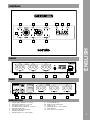 3
3
-
 4
4
-
 5
5
-
 6
6
-
 7
7
-
 8
8
-
 9
9
-
 10
10
-
 11
11
-
 12
12
-
 13
13
-
 14
14
-
 15
15
-
 16
16
-
 17
17
-
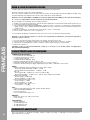 18
18
-
 19
19
-
 20
20
-
 21
21
-
 22
22
-
 23
23
-
 24
24
-
 25
25
-
 26
26
-
 27
27
-
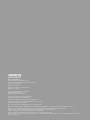 28
28
in anderen Sprachen
- English: Reloop Flux User manual
- français: Reloop Flux Manuel utilisateur
- español: Reloop Flux Manual de usuario